Estamos en el 2014, ¿no deberíamos dejar de estarnos preocupando por el espacio en el disco? ¡No, en lo absoluto! Un MacBook moderno podría tener una unidad de estado sólido con sólo 64 GB de espacio. Desearás tanto espacio para tus datos importantes como puedas conseguir.

Es probable que puedas liberar un poco de espacio, recortando archivos y aplicaciones que no son importantes. No todo aquí es obvio – ¿sabía usted que cada cuenta de usuario en un Mac tiene múltiples papeleras de reciclaje?
Vacía tu Papelera de Reciclaje
La basura en un Mac es equivalente a la Papelera de reciclaje de Windows. En lugar de borrar archivos dentro del descubridor, se envía a la papelera, para que puedas restaurarlo más adelante si cambias de opinión. Para eliminar por completo estos archivos y liberar el espacio que requieres, tendrás que vaciar la Papelera. Pero Macs en realidad puede tener varias papeleras de basura, por lo que puede que tengas que vaciar varias.
Para vaciar el bote de basura principal de tu cuenta de usuario, Ctrl + clic o clic derecho en el icono de la papelera en la esquina inferior derecha de la barra y seleccione Vaciar papelera. Esto eliminará todos los archivos que hayas enviado a la papelera del Buscador.
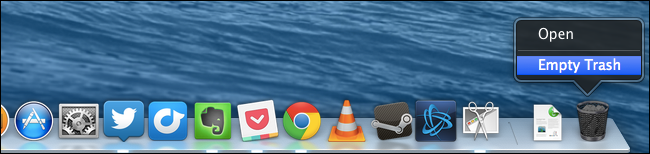
IPhoto, iMovie, y correo, todos tienen sus propios botes de basura. Si has eliminado los archivos multimedia desde el interior de estas aplicaciones, también tendrás que vaciar sus botes de basura. Por ejemplo, si utilizas iPhoto para gestionar tus imágenes y las borras en iPhoto, tendrás que borrar la papelera de iPhoto para quitarlos de tu disco duro. Para ello, basta con Ctrl + clic o haz clic en la opción de la papelera en la aplicación específica y selecciona Vaciar papelera.
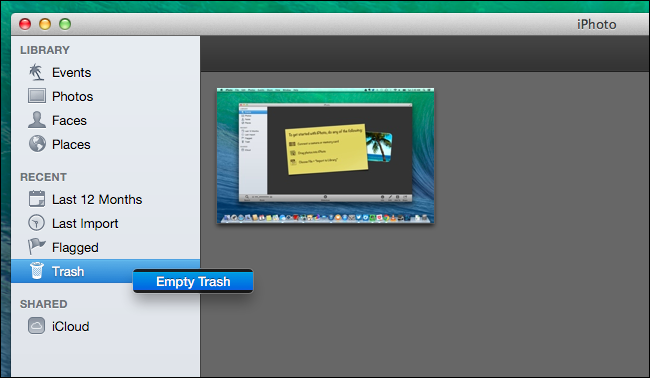
Desinstalar Aplicaciones
Por supuesto, las aplicaciones que se han instalado en tu Mac están ocupando espacio. Debes desinstalarlas si no las necesitas – sólo tienes que abrir una ventana del buscador, seleccionar Aplicaciones en la barra lateral, y arrastrar y soltar el icono de la aplicación a la papelera.
Para saber qué aplicaciones están utilizando la mayoría del espacio, abre una ventana del buscador y selecciona Aplicaciones. Haz clic en el icono de la opción «Mostrar elementos de una lista» en la barra de herramientas y después haz clic en el encabezado de Tamaño para ordenar las aplicaciones instaladas por tamaño.
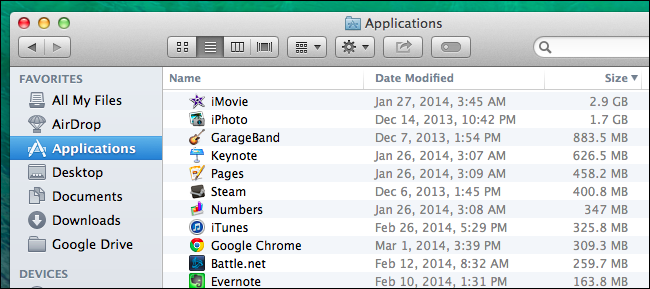
Borrar archivos temporales
El disco duro de tu Mac probablemente tiene archivos temporales que no necesitas. Estos archivos a menudo ocupan espacio en el disco sin una buena razón. Mac OS X trata de eliminar automáticamente los archivos temporales, pero una aplicación dedicada probablemente encontrará más archivos para limpiar. Limpiar los archivos temporales no necesariamente aceleraran la Mac, pero liberara algo de ese valioso espacio en el disco.
Hay muchas herramientas de limpieza de archivos temporales disponibles para Mac. CCleaner, la herramienta más popular para borrar archivos temporales entre los fanáticos de Windows, incluso ahora tiene una versión para Mac. Descarga CCleaner para Mac y ejecútalo para limpiar algunos de esos archivos inútiles, tal como lo haces con Windows.
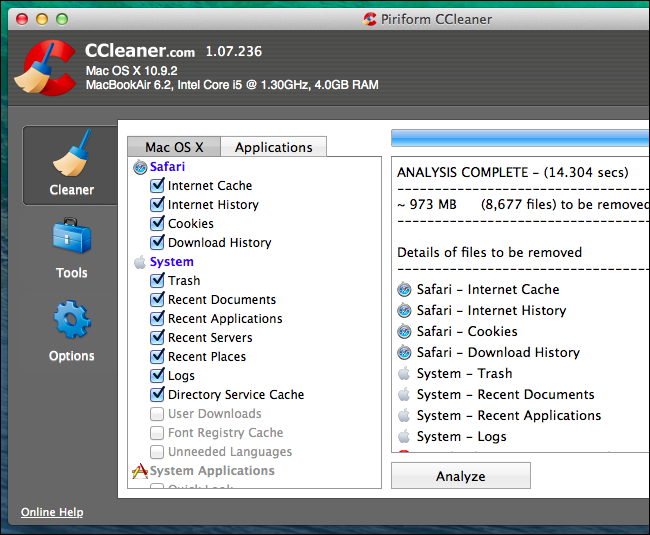
Ten en cuenta que borrar la memoria caché del navegador no es necesariamente una buena idea. Estas cachés contienen archivos de páginas web para que tu navegador pueda cargar las páginas web más rápido en el futuro. Tu navegador Web iniciará automáticamente la reconstrucción de la memoria caché mientras navegas, y ralentizará el tiempo de carga de la página web mientras el caché de tu navegador vuelve a aumentar. De todas formas, cada navegador limita su caché a una cantidad máxima de espacio en el disco.
Analiza el Espacio en disco
Para liberar el espacio en disco, es útil saber exactamente que está utilizando el espacio en el disco de tu Mac. Una herramienta de análisis de disco duro como Disk Inventory X analizará el disco duro de tu Mac y mostrará las carpetas y los archivos que están utilizando la mayor parte del espacio. A continuación, puedes eliminar estos cerdos espaciales para liberar espacio.
Si te preocupan estos archivos, desearas moverlos a un medio externo – por ejemplo, si tienes archivos de vídeo de gran tamaño, querrás almacenarlos en un disco duro externo en lugar de en tu Mac.
Ten en cuenta que no quieres borrar todos los archivos importantes del sistema. Tus archivos personales se encuentran en / Usuarios/ nombre, y estos son los archivos en los que deseas enfocarte.
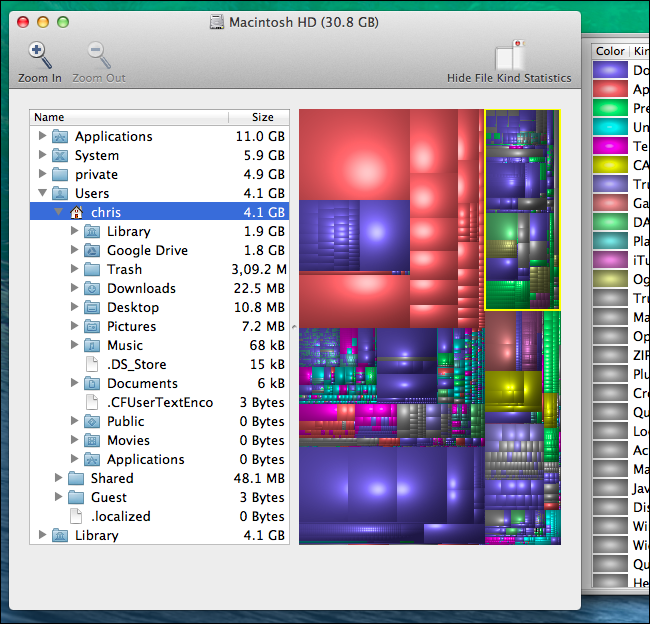
Elimina archivos de idioma
Las aplicaciones de Mac vienen con archivos de idioma para cada idioma que admiten. Puedes cambiar el idioma del sistema del Mac y empezar a utilizar las aplicaciones en ese idioma de inmediato. Sin embargo, es probable que sólo utilices un solo idioma en tu Mac, por lo que esos archivos de idioma están cientos de megabytes de espacio sin una buena razón. Si estas tratando de comprimir tantos archivos como puedas en ese 64 GB MacBook Air, ese espacio de almacenamiento adicional puede ser útil.
Para eliminar estos archivos de idioma, puedes utilizar Monolingüe. Esto sólo es necesario si realmente deseas el espacio – los archivos de idioma no afectan el rendimiento, por lo que mantenerlos no es un problema si tienes un disco duro grande, con más que suficiente espacio libre.
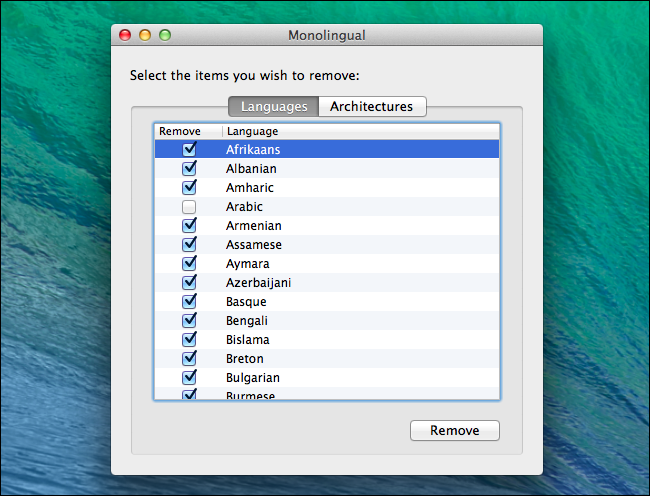
Asegúrate de eliminar también otros archivos que no necesites. Por ejemplo, puedes borrar los archivos descargado. Dmg después de instalar las aplicaciones en su interior. Al igual que los instaladores de programas en Windows, son inútiles después de instalar el programa. Revisa tu carpeta de descargas en el Buscador y borra todos los archivos descargados que no necesites más.